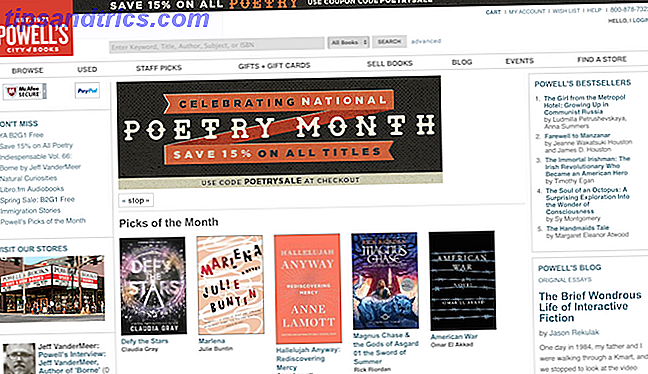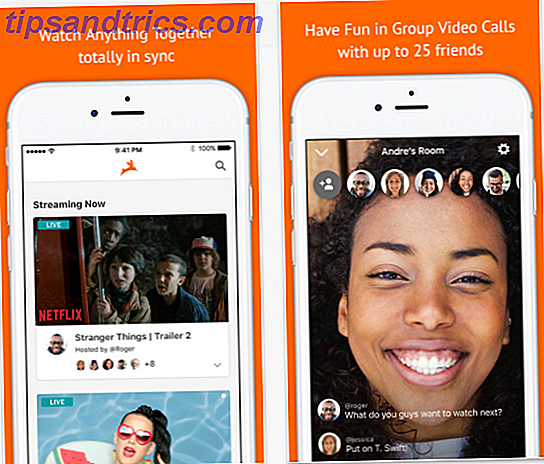La semaine dernière, je vous ai montré quelques-unes des réparations les plus simples de bricolage que vous pouvez faire vous-même 3 réparations d'ordinateurs bricolage Vous pouvez facilement vous faire 3 réparations d'ordinateurs bricolage Vous pouvez facilement vous-même lire, mais un lecteur a demandé comment diagnostiquer problème. Aujourd'hui, je voudrais vous guider à travers le processus de diagnostic d'un PC défectueux qui ne s'allume pas, puis la semaine prochaine, je vais vous montrer quelques outils plus en profondeur pour localiser le problème matériel dans une situation où l'ordinateur s'allume, mais agit étrangement.
La semaine dernière, je vous ai montré quelques-unes des réparations les plus simples de bricolage que vous pouvez faire vous-même 3 réparations d'ordinateurs bricolage Vous pouvez facilement vous faire 3 réparations d'ordinateurs bricolage Vous pouvez facilement vous-même lire, mais un lecteur a demandé comment diagnostiquer problème. Aujourd'hui, je voudrais vous guider à travers le processus de diagnostic d'un PC défectueux qui ne s'allume pas, puis la semaine prochaine, je vais vous montrer quelques outils plus en profondeur pour localiser le problème matériel dans une situation où l'ordinateur s'allume, mais agit étrangement.
Évidemment, si l'alimentation ne démarre pas sur votre PC, aucune quantité d'outils logiciels ne vous aidera, il est donc temps d'ouvrir le boîtier et de démarrer le processus de diagnostic du matériel.
Bande non-essentielle:
La première chose que je fais si l'ordinateur ne s'allume pas est de déconnecter ou même de retirer physiquement les composants du système non essentiels. Ceci comprend:
- Cartes PCI / ISA / PCI Express - Tout autre élément que votre carte vidéo (et votre carte vidéo si vous avez un port intégré que vous pouvez utiliser à la place) doit être retiré, comme les cartes son, les cartes réseaux, les modems et les cartes d'interface supplémentaires. Vous pouvez penser que ceux-ci ne sont pas susceptibles de causer des problèmes, mais une de mes anciennes machines a refusé de démarrer la semaine dernière parce que la carte réseau avait développé une faille. Retiré, et tout allait bien.
- Disques durs - Vous avez seulement besoin d'enlever le pouvoir à ceux-ci.
- CD-ROM - Encore une fois, ne retirez que le câble d'alimentation.
Ayant fait cela, essayez à nouveau le pouvoir. Est-ce que vous voyez une activité quelconque? Y a-t-il un voyant d'alimentation sur votre carte mère?

Si vous obtenez une légère rafale de puissance mais que le système ne démarre pas, il est possible que votre carte mère ou l'alimentation soit défectueuse. Il est assez courant dans les anciens PC de trouver des condensateurs sur la carte elle-même qui ont littéralement explosé, inondant le liquide à l'intérieur et provoquant ce genre de comportement. Vérifiez autour de votre carte mère rapidement pour voir si vous pouvez trouver des traces du «condensateur de renflement» redouté - les sommets peuvent avoir ouvert, vous pouvez voir un liquide brun sur la carte, ou il peut juste être légèrement bombé:

Si vous ne voyez aucun problème évident de condensateur, passez au diagnostic de l'alimentation.
Diagnostiquer une alimentation électrique défectueuse:
Une alimentation est le composant le plus commun à échouer avec les disques durs et les ventilateurs, généralement vers le ventilateur mobile à l'intérieur de l'alimentation elle-même ou encore, les condensateurs. Cependant, vous ne devez en aucun cas essayer de réparer une alimentation défectueuse - la seule option est de la remplacer . Même s'il semble être cassé, il y a de fortes chances que certaines hautes tensions soient encore stockées à l'intérieur. Je ne vous suggère pas de sortir un multimètre et commencer à essayer de tester divers morceaux de celui-ci.
Il existe deux façons de diagnostiquer une alimentation défectueuse, l'une avec une pièce de rechange, et l'autre avec un deuxième ordinateur. Si vous avez un disque de rechange, essayez d'échanger le disque défectueux et le disque de rechange. Si vous avez un ordinateur de rechange, prenez le bloc d'alimentation et essayez de le remplacer à la place. Évidemment, cela va vous montrer tout de suite que l'alimentation est en faute. Pour éviter de sauter à de mauvaises conclusions, assurez-vous de brancher toutes les pistes dont vous avez besoin. Les cartes mères modernes ont besoin non seulement de la grande prise d'alimentation à 20 broches, mais souvent de prises à 4 ou 8 broches supplémentaires pour une puissance de traitement supplémentaire du processeur ou de la vidéo. Vérifiez le manuel de votre carte mère, ou regardez attentivement autour du ventilateur du CPU pour des connecteurs comme celui-ci. S'il vous semble que vous devez y brancher quelque chose, téléchargez et lisez notre guide gratuit sur votre PC, en particulier la page sur les connecteurs d'alimentation.

La dernière option consiste à essayer votre ordinateur suspecté avec un autre ordinateur, mais étant donné qu'il y a une chance que cela nuise aux composants, je ne vous suggère pas d'essayer ceci avec du matériel que vous appréciez vraiment.
Le débranchement de X le fait fonctionner à nouveau:
Si, après avoir débranché tout ce qui n'est pas essentiel, vous trouvez que votre ordinateur démarre correctement, vous pouvez commencer le processus laborieux de tester chaque composant individuellement. Commencez avec la carte vidéo, puis passez à d'autres cartes et composants jusqu'à ce que vous trouviez celui qui bloque le démarrage du système.
Bip:
Les ordinateurs sont en fait remarquablement bons pour se diagnostiquer, et produisent souvent leurs propres codes d'erreur sous la forme d'une série de bips. Bien que les codes sonores varient selon le fabricant, vous pouvez être sûr qu'ils ont quelque chose à voir avec votre processeur, votre mémoire ou la carte vidéo. Consultez le manuel ou le site du fabricant pour les codes spécifiques à votre carte mère, ou essayez d'examiner cette table des codes sonores génériques pour les anciens BIOS. Le code bip le plus commun que je rencontre est une série continue de bips, ce qui indique une erreur de mémoire. Cela pourrait être aussi simple que de ne pas placer la mémoire dans la fente correctement (et sortira souvent lors d'un mouvement).
Si votre ordinateur s'allume et fonctionne correctement, mais que vous entendez parfois une série de bips en cours d'utilisation, cela signifie que votre processeur est en surchauffe, probablement en raison d'un ventilateur qui commence à échouer. Vous pouvez essayer d'éliminer la saleté et la poussière du dissipateur de chaleur et du ventilateur comme solution à court terme, mais essayez de remplacer le tout. Je ne l'ai pas inclus dans la liste des réparations de bricolage faciles pour une raison et je ne le recommanderais pas pour un débutant, mais si vous êtes sérieux au sujet de devenir le matériel PC, alors c'est un bon processus pour apprendre.
Cela couvre à peu près le diagnostic d'un PC qui ne s'allume pas, donc la prochaine fois je vous montrerai comment identifier les problèmes matériels même si votre PC fonctionne quelque peu, ou au moins arriver à la phase de démarrage.
Si vous avez des histoires de problèmes matériels, faites le nous savoir dans les commentaires. Vous pouvez également vous sentir libre de poster avec toute aide matérielle dont vous pourriez avoir besoin, mais vous obtiendrez un plus large éventail de réponses si vous le demandez dans notre site spécial de questions et réponses.
Crédit d'image: ShutterStock 1, ShutterStock 2